
Adresser des e-mails dans Mail sur Mac
Vous pouvez adresser un message à une ou plusieurs personnes, ou à une adresse e-mail de groupe, et afficher ou masquer leur adresse e-mail. Si vous possédez plusieurs adresses e-mail, vous pouvez choisir l’adresse d’expédition de votre choix, et même une adresse de réception des réponses.
Envoyer des messages aux adresses e-mail de groupe
Dans l’app Mail
 sur votre Mac, saisissez les noms ou les adresses e-mail dans un champ d’adresse (tel que À ou Cc) de votre message.
sur votre Mac, saisissez les noms ou les adresses e-mail dans un champ d’adresse (tel que À ou Cc) de votre message. Au fur et à mesure de la saisie, Mail affiche des adresses que vous avez déjà utilisées dans Mail, ainsi que toutes celles trouvées dans l’app Contacts. Si vous êtes connecté aux serveurs réseau (par exemple au bureau ou à l’école), elle affiche également des adresses trouvées sur ces serveurs.
Vous pouvez également cliquer sur un champ d’adresse, puis cliquer sur le bouton Ajouter ![]() qui s’affiche. Cliquez sur un contact dans la liste, puis cliquez sur l’adresse e-mail.
qui s’affiche. Cliquez sur un contact dans la liste, puis cliquez sur l’adresse e-mail.
Envoyer des messages aux adresses e-mail de groupe
Si vous utilisez des groupes dans l’app Contacts, par exemple pour un club de lecture ou une équipe de cyclisme, vous pouvez envoyer des messages à vos groupes.
Dans l’app Mail
 sur votre Mac, saisissez un nom de groupe dans un champ d’adresse (comme À ou Cc) de votre message.
sur votre Mac, saisissez un nom de groupe dans un champ d’adresse (comme À ou Cc) de votre message.Si des contacts individuels s’affichent au lieu du groupe, vous devez modifier un réglage dans les préférences de Mail. Choisissez Mail > Préférences, cliquez sur Rédaction, puis décochez la case « Lors d’un envoi groupé, afficher toutes les adresses ». Saisissez à nouveau le nom du groupe.
Si vous préférez plutôt utiliser des contacts individuels au lieu du groupe, pour par exemple omettre plusieurs personnes, cliquez sur la flèche en regard du nom du groupe, puis choisissez Étendre le groupe.
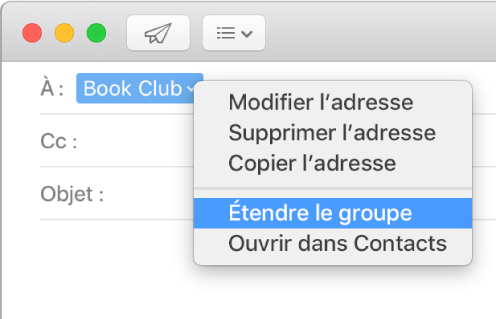
Astuce : si un des membres du groupe possède plusieurs adresses e-mail, vous pouvez choisir l’adresse à utiliser lorsque vous envoyez un e-mail au groupe. Consultez la rubrique Modifier les adresses à utiliser pour des contacts d’un groupe.
Masquer les adresses e-mail avec Cci
Vous pouvez envoyer un message en faisant en sorte que les destinataires ne puissent pas voir les adresses e-mail des autres destinataires, afin de protéger leur confidentialité.
Dans l’app Mail
 sur votre Mac, saisissez les adresses de vos destinataires dans le champ Cci (Copie carbone invisible) de votre message. Vous pouvez laisser le champ À vide.
sur votre Mac, saisissez les adresses de vos destinataires dans le champ Cci (Copie carbone invisible) de votre message. Vous pouvez laisser le champ À vide. Les personnes recevant votre message verront la mention « Destinataires non révélés » dans le champ À.
Si vous ne voyez pas le champ Cci dans votre message, cliquez sur le bouton Champs d’en-tête ![]() dans la barre d’outils de la fenêtre du message, puis choisissez Champ d’adresse Cci.
dans la barre d’outils de la fenêtre du message, puis choisissez Champ d’adresse Cci.
Définir votre adresse e-mail d’expédition
Si vous configurez des alias d’adresse e-mail ou utilisez plusieurs comptes de messagerie, vous pouvez choisir quelle adresse utiliser lorsque vous envoyez vos messages.
Dans l’app Mail
 sur votre Mac, placez le pointeur sur le champ De dans votre message.
sur votre Mac, placez le pointeur sur le champ De dans votre message.Cliquez sur le menu local qui apparaît, puis choisissez une adresse e-mail.
Si vous souhaitez utiliser la même adresse d’expédition pour l’ensemble de vos messages, choisissez Mail > Préférences, cliquez sur Rédaction, cliquez sur le menu local Les nouveaux messages seront expédiés depuis, puis choisissez un compte de messagerie. Vous pouvez également faire en sorte que Mail sélectionne automatiquement la meilleure adresse, basée sur l’adresse e-mail du premier destinataire de votre message, ainsi qu’à partir du message et de la boîte aux lettres actuellement sélectionnés.
Définir votre adresse e-mail pour l’option Répondre à
Vous pouvez également définir l’adresse à laquelle vous souhaitez recevoir les réponses à votre message.
Dans l’app Mail
 sur votre Mac, cliquez sur le bouton Champs d’en-tête
sur votre Mac, cliquez sur le bouton Champs d’en-tête  dans la barre d’outils de la fenêtre de message.
dans la barre d’outils de la fenêtre de message.Choisissez le champ Répondre à, puis saisissez l’adresse à laquelle vous souhaitez recevoir les réponses à votre message.
Vous pouvez faire glisser des adresses pour les déplacer parmi les champs d’adresse et les messages.
Certains serveurs de messagerie n’envoient pas de message si l’une des adresses e-mail n’est pas valide. Essayez de supprimer ou corriger les adresses incorrectes, puis renvoyez le message.
Vous pouvez importer des adresses e-mail provenant d’autres apps de messagerie dans l’app Contacts, afin qu’elles soient disponibles dans Mail. Consultez la rubrique Importer des contacts.